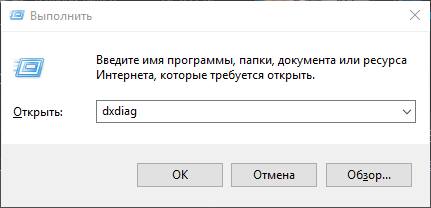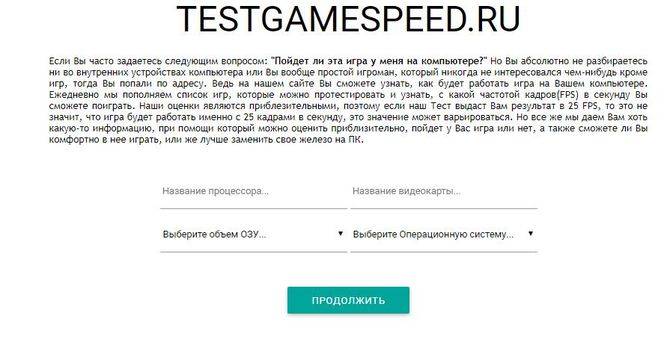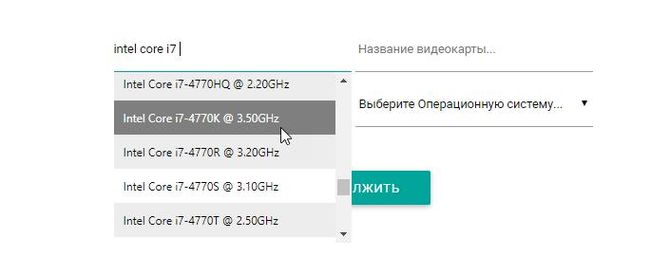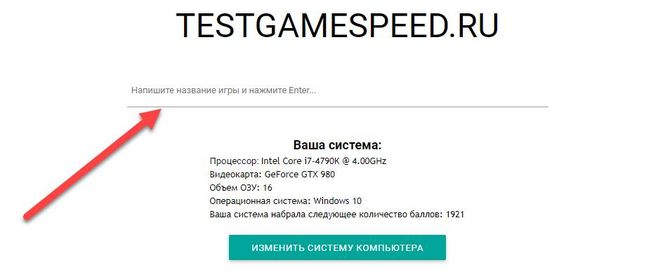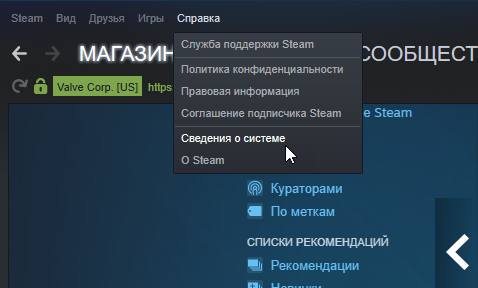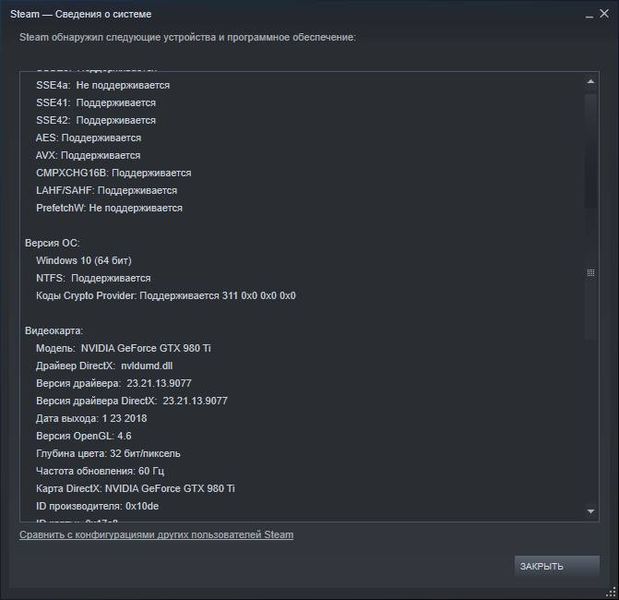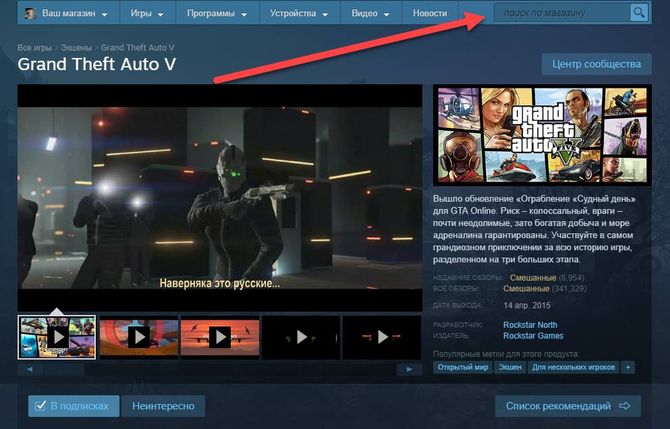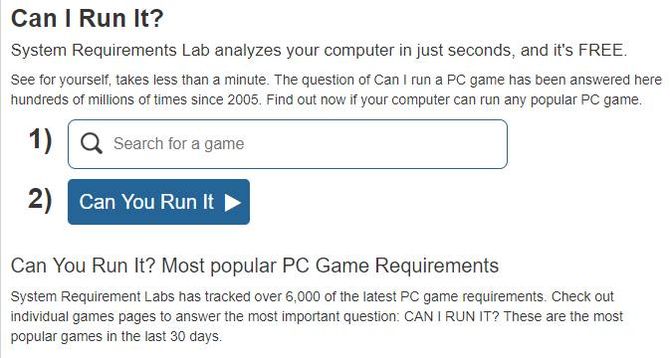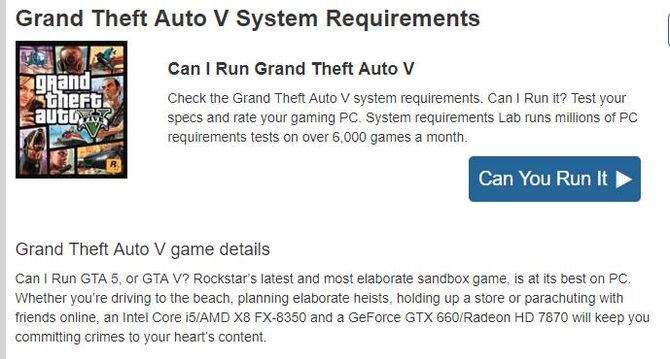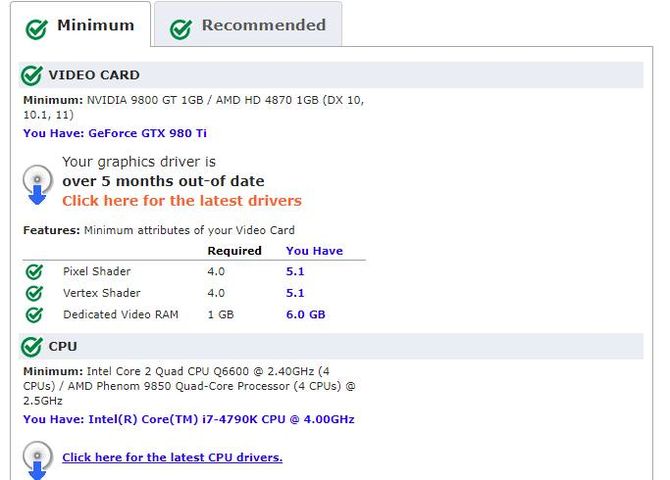Не отставать от растущих возможностей современного игропрома с каждым годом становится все труднее – разработчики, ощутив мощность доступных технологий, буквально вынуждают пользователей закупаться новыми видеокартами, процессами и планками оперативной памяти. Но хватит ли сил и возможностей для покупки новых компонентов под каждый громкий проект? Не проще ли развлекаться с «усредненными настройками», не стараясь выжимать максимум? Главное позаботиться о наличии как минимум четырехъядерного процессора, видеокарты трехлетней давности и 8 Гб оперативной памяти. Все остальное – совершенно неважно. И это доказывают все системы проверки…
Как проверить пойдет ли игра на компьютер
Перед тем, как приступить к поиску системных требований понравившейся игры, стоит узнать, какие именно компоненты (видеокарта, процессор, оперативная память) спрятаны в корпусе любимого ПК. А уже с полученными в ходе «поверхностного обследования» данными можно выдвигаться в интернет, к поисковой строке браузера. Простейший способ узнать технические характеристики компьютера и узнать потянет ли комп игру – воспользоваться средством диагностики DirectX:
Ноутбук для Майнкрафт с авито
- Нажать комбинацию клавишWin +R или открыть «Пуск» и в поиске набрать слово «Выполнить».
![Поиск в пуске]()
- В появившемся текстовом поле вписать комбинацию символов «dxdiag» (без кавычек) и нажать «Ок».
![Команда dxdiag]()
- И хотя интерфейс средства диагностики DirectX изобилует меню и доступными кнопками, наибольший интерес вызывают лишь разделы «Система», где описана версия операционной системы, данные о процессоре и оперативной памяти (в том числе и о файле подкачки), и «Экран», куда разработчики утилиты вынесли информацию, связанную с видеокартой: видеопамять, разрядность и текущее разрешение экрана.



Необходимые данные получены, настало время обратиться к Google и ввести стандартный запрос «системные требования *нужной игры*». Результат отобразится сразу же, а потому осталось лишь сравнить необходимые характеристики с теми, которые имеются в системе.Беглый осмотр сверяем с данными из DirectX. Это поможет понять – установлена ли нужная операционная система, справится ли процессор с нагрузкой (важнее всего смотреть на параметры, связанные с количеством ядер «CPUs» и общую производительность, исчисляемую в GHz), и оборудована ли видеокарта достаточным количеством видеопамяти.
Перенос файлов с компьютера на смартфон
Сервис TestGameSpeed
Если вручную определить взаимосвязь между рекомендуемыми системными требованиями и текущими возможностями системы не получилось, то справится с задачей проверки совместимости поможет сервис TestGameSpeed. Порядок действий следующий:
- Открыть главную страницу ресурса.
![Сервис TestGameSpeed]()
- Прямо в центральной части страницы найти меню добавления информации о характеристиках компьютера. Методично перенести данные из Dxdiag, воспользовавшись подсказками сервиса (к процессу стоит подойти внимательно – даже пропущенный дефис сильно усложнит поиски нужных компонентов).
![Выбор процессора]()
- После заполнения информации во все текстовые поля (процессор, видеокарта, количество оперативной памяти, версия операционной системы) нажать «Продолжить».
![Запуск поиска]()
- Осталось лишь ввести название необходимой игры, ради которой производится проверка и нажать Enter.
![Поиск игры]()
- И вот результат – сервис высчитал все необходимые параметры, провел анализ и может с гордостью заявить – запустится ли приложение, получится ли играть, или же остается лишь сидеть и скучать.
![Результаты проверки]()
Способ прекрасный, но не идеальный. Главная проблема – малая коллекция доступного оборудования. Так, к примеру, сервис не знаком с GeForce GTX 980Ti. Хотя карточка появилась на прилавках еще в 2016 году. И куда смотрят создатели проекта?
Поиск ответов в магазине Steam
Цифровой магазин Steam при проверке совместимости компонентов ПК и системных требований игры можно использовать двумя способами:
- Как средство для сбора информации о компьютере. Вызывается диагностика из левого верхнего меню «Справка» через пункт «Сведения о системе».
![Сведения о системе]()
- Тут, как и в случае использования DirectX, информации выводится очень много! Данные о видеокарте и процессоре, оперативной памяти, мониторе и даже о контроллерах USB-портов!
![Результаты проверки]()
- Как библиотеку рекомендованных и минимальных системных требований. Найти необходимый раздел невероятно легко. Первый шаг – открыть Steam и воспользоваться текстовым полем для быстрого поиска.
![Поиск в магазине]()
- Ввести название любой игры, к примеру, GTA5.
![Системные требования]()
- На открывшейся странице – прокрутить интерфейс до момента, пока не закончится описание игры. Сравнить отобразившиеся результаты с компонентами системы.
Регистрация и удаление кошелька Яндекс Деньги
Работать со Steam удобно, но лишь в тех случаях, когда пользователь способен без лишней помощи узнать, какая модель процессора лучше, а какая видеокарта последнего поколения.
Сервис SystemRequirementsLab
Если уж выбирать идеального помощника для изучения компонентов ПК, то именно SystemRequirementsLab станет проводником в мир системных требований! Тут не придется проводить сравнения вручную и изучать разные спецификации, процесс поставлен на конвейер и полностью автоматизирован, главное не отставать от инструкции:
- Перейти на главную страницу проекта.
![Сайт SystemRequirementsLab]()
- В поле «Searchforagame» ввести название разыскиваемого компьютерного блокбастера (как и в остальных случаях – GTA V).
![Проверка игр]()
- После поиска перейти на страницу с игрой и нажать «CanYouRunIt?».
- Сохранить предлагаемый системой файл в любой каталог жесткого диска и запустить.
![Обнаружение компонентов]()
- Дождаться, пока утилита соберет необходимую информацию о ПК.
![Минимальные требования]()
- Данные передадутся обратно на сайт SystemRequirementsLab, а вместе с тем появится и подробная статистика, по результатам которой можно понять – запустится ли все, или же нет.Если галочки зеленые, то можно приступать к развлечениям! Если же красные – то придется покопаться в выданной информации. Иногда сервис предлагает обновить драйвера или провести дополнительную диагностику.
Подбор по системным требованиям
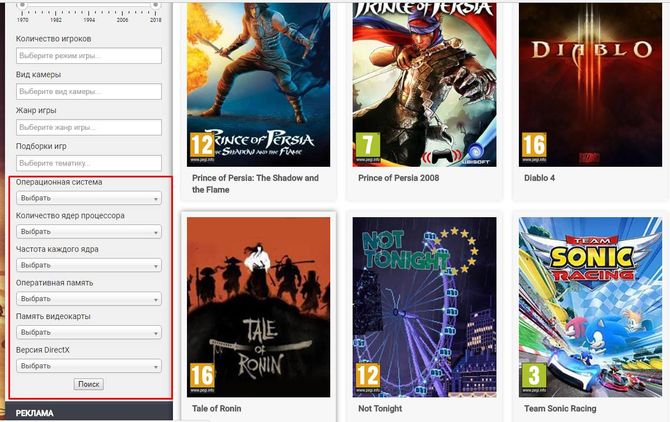
Есть еще одна возможность – воспользоваться поискам на тематических сайтах. Таких сервисов достаточно много, для примера возьмем gameclub.
Переходим на ресурс и в левой части видим список фильтров. Крутим вниз и заполняем нужные параметры.
Кликаем на поиск и получаем все совместимые игры.
Источник: composs.ru
Хочу узнать Потянет мой ноутбук майнкрафт
Потянет ли мой ноутбук Майнкрафт .
Характеристики Ноутбука DNS (0161881) ( HD )
Процессор :Intel Pentium B980 ( Dual-Core ; 2.49 GHz)
Оперативная память :4096 Mb
Видеокарта :NVIDA GeForce GT645M 1Gb
ОС : виндовс 7
Тип системы 64-разрядная система
Системные требования игры на фото
Потянет или нет?

Лучший ответ
пиксели не оптимизированы, тормоза будут только если ты все снизишь на минимум (советую) и оставь только дальность видимости и тогда все нормально будет. Я советую тебе разогнать процессор а то что выше написано не правда игра требовательна.
Orxan GyceunovУченик (168) 7 лет назад
Спасибо большое . Я знал что найдется человек, который посмотрит в системные требования .
Остальные ответы
Ну и зачем вы спрашиваете, если и так понятно, что потянет?
Источник: otvet.mail.ru
Как узнать, пойдет ли игра на вашем ПК

Думаете приобрести новую игру, но не знаете, справится ли с ней ваш ПК? С этим сталкивались многие из нас. В отличие от консолей, в ПК-гейминге совместимость всегда была серьезным вопросом, поэтому нужно уметь сопоставлять параметры своей системы и требования, которые указывают разработчики.
Вообще говоря, ПК может быть собран из нескольких различных компонентов, произведенных в разное время, что существенно затрудняет оптимизацию игр для этой платформы. Со всем разнообразием моделей и характеристик процессоров, видеокарт и памяти возникает просто огромное число параметров, которые требуется отслеживать.
Но в данной статье мы попробуем обойти сложную техническую терминологию и кратко объяснить, как можно определить, справится ли ваш ПК с заданной игрой.
Содержание Показать
- 1 Минимальные и рекомендованные системные требования
- 2 Где найти системные требования
- 3 Как узнать характеристики своего ПК
- 4 Can You Run It
- 5 Заключение
Минимальные и рекомендованные системные требования

После анонса игры для ПК в определенный момент неизбежно объявляют ее системные требования. Как вы можете видеть на изображении выше, обычно разработчики указывают для игры минимальные и рекомендованные системные требования.
В этих официальных требованиях обычно указываются ключевые компоненты типа процессора и видеокарты, необходимый объем памяти и дискового пространства, а также некоторые программные требования, например, поддерживаемые версии операционной системы и DirectX.
В принципе, минимальные требования – это железо и программные средства, необходимые, чтобы просто запустить игру. Обычно это означает, что игра будет работать на минимальных настройках и с частотой кадров ниже идеальной.
В свою очередь, в рекомендованных требованиях указывается конфигурация, которая должна обеспечить идеальное впечатление от игры, задуманное разработчиками – максимальные или почти максимальные настройки, стабильные 60 кадров в секунду или выше.
Естественно, минимальные и рекомендованные требования – это обобщение. Они не всегда абсолютно точны и не всегда позволяют сделать выводы о том, какой уровень быстродействия вы можете ожидать. В конце концов, параметры можно корректировать, а у разных людей разные требования к быстродействию, не говоря уже о том, что в современных играх важное значение имеют разрешение и частота кадров.
Иногда разработчики точно указывают разрешение и графические настройки, с которыми должна справиться заданная конфигурация, но так бывает не всегда.
Где найти системные требования

Если вы вдруг не знаете, где посмотреть требования игры к железу, то найти их очень легко.
Помимо того, что они указываются на официальном сайте игры, проще всего найти системные требования на ее странице в магазине. Например, в Steam они указываются в нижней части страницы, другие легальные интернет-магазины тоже поступают подобным образом.
В любом случае, чтобы найти системные требования любой игры, достаточно быстрого поиска в Google.
Как узнать характеристики своего ПК

Если вы вдруг не знаете характеристик своей системы, то выяснить их ничуть не сложнее, чем найти системные требования игры.
Это можно сделать несколькими способами. Можно посмотреть чеки или гарантийные талоны, если они у вас остались, но проще взглянуть на сведения о системе прямо на компьютере. Просто введите в строке поиска «сведения о системе», и Windows покажет вам приложение со всей нужной вам информацией о компонентах, и кучей не совсем нужной.
Открыв приложение, вы сразу в корневом разделе Сведения о системе увидите модель процессора, а также общее количество системной памяти и версию операционной системы. Что касается данных о видеокарте и накопителях, их можно найти в разделах Компоненты – Дисплей и Компоненты – Запоминающие устройства, соответственно.
С этими данными вы легко можете сравнить свою систему с тем, что указано в минимальных и рекомендованных требованиях игры.
Но учитывая большое разнообразие моделей процессоров и видеокарт, вы можете не знать наверняка, насколько мощные у вас процессор и видеокарта по сравнению с тем, что указано в системных требованиях игры.
В таком случае можно воспользоваться сервисами типа UserBenchmark.com. Они собирают данные с сотен тысяч различных компьютеров, чтобы дать вам общее представление о том, как работают различные компоненты, используя свое простое приложение для тестирования.
Стоит иметь в виду, что UserBenchmark нельзя считать идеальным средством оценки производительности компонентов вашего компьютера, но представление о том, как отличается работа двух устройств относительно друг друга, он может. Как уже было сказано, это особенно удобно, если вы не уверены, насколько ваш процессор или видеокарта соответствуют тому, что указано разработчиками в минимальных или рекомендованных требованиях.
Например, если в минимальных требованиях PUBG указан процессор Intel Core i5-4430, это не означает, что вам обязательно нужен процессор i5. Новые i3-12100 мощнее вышеупомянутого i5 4 поколения. Это легко можно определить при помощи UserBenchmark – вот почему это средство хорошо подходит для сравнения различных моделей процессоров и видеокарт разных лет.
Однако, если вам интересна производительность в реальных играх, стоит найти тесты в сети или ролики на YouTube, демонстрирующие работу игры на вашей видеокарте. Обратите внимание, что конкретного производителя видеокарты указывать не надо, поэтому если у вас, например, Asus ROG Strix RX 580, нужно просто искать тесты для RX 580. Поиск по конкретной модели лишь бесполезно сужает результаты, а различия в быстродействии между различными брендами видеокарт обычно незначительны и сводятся к нескольким кадрам в секунду.
Can You Run It

Еще один способ узнать, сможете ли вы запустить игру – воспользоваться популярным инструментом под названием «Can You Run It», которое так и переводится: «Сможете ли вы это запустить?»
Can You Run It – это база данных, содержащая системные требования огромного количества игр, позволяющая легко и быстро их найти. Вдобавок, у нее есть бесплатное приложение, автоматически определяющее характеристики вашего компьютера и загружающее их на сайт для простого и быстрого сравнения с системными требованиями игр.
Заключение

Вот и все, что вам нужно знать, если возникнет вопрос, пойдет ли игра на вашем компьютере.
Как уже было сказано, системные требования – это не какая-то жесткая норма, поэтому даже если ваш ПК не вполне им соответствует, ситуация вовсе не обязательно так безнадежна. Возможно, игра запустится на вашем ПК, даже если некоторые его компоненты не соответствуют официально поддерживаемым.
А если у вас устаревшая машина и вы думаете об апгрейде, обратите внимание на наши сборки – среди них есть множество конфигураций, от бюджетных до более мощных (и дорогих) игровых машин.

Monty Loveless
Играю больше 20 лет, переводчик и редактор первого российского издания Книги рекордов Гиннеса для геймеров 2008 года. Множество сопутствующих интересов, от оружия и военной техники до фэнтези, гаджетов и железа. Большой поклонник классических RPG, но всегда открыт чему-то новому, особенно если в нем есть хоть что-то, помимо собственно новизны.
Источник: cubiq.ru